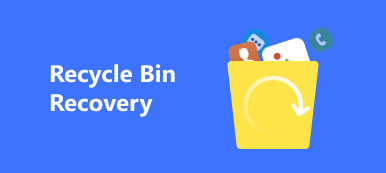"권장하는 Buffalo Data Recovery가 있습니까? 어제 Buffalo 외장 하드 드라이브를 노트북에 연결했을 때 드라이브를 포맷해야 한다는 오류 메시지가 표시되었습니다. 지금 포맷하십시오. 따라서 몇 분 후에 해당 드라이브를 다시 연결했지만 Buffalo 외장 HDD에 많은 공식 문서를 저장했는데 포맷하지 않고 데이터를 복구하는 방법은 무엇입니까?"
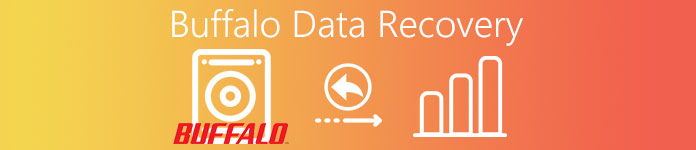
Buffalo 외장 하드 드라이브는 간단하고 저렴하며 믿을 수 없을 정도로 빠른 저장 장치이므로 많은 사람들이 중요한 파일을 백업하고 시스템 간에 데이터를 전송하는 데 사용하고 있습니다.
이 자습서에서는 Buffalo 데이터 복구를 수행하는 방법에 대해 설명합니다.
파트 1: Buffalo 외장 하드 드라이브의 데이터 손실
불행한 경우에 일부 Buffalo 외장 하드 드라이브 사용자는 데이터 손실이 발생할 수 있습니다. Buffalo 외장 하드 드라이브의 데이터 손실 뒤에 가장 일반적인 이유는 다음과 같습니다.
1. 외장 하드 드라이브에서 파일을 삭제하거나 실수로 포맷하는 것이 주된 이유입니다.
2. 때때로 실수로 인해 외장 하드 드라이브에 액세스할 수 없게 되고 Buffalo 외장 하드 드라이브를 컴퓨터에 반복적으로 연결하고 분리하는 등 막대한 양의 데이터 손실이 발생합니다.
3. 다른 HDD와 마찬가지로 Buffalo 외장 하드 드라이브의 불량 섹터 또는 미디어 형성으로 인해 데이터에 액세스할 수 없게 될 수 있습니다.
4. Buffalo 외장 하드 드라이브를 안전하지 않거나 인증되지 않은 장치에 연결하면 장치가 손상될 수 있습니다. 또한 바이러스, 트로이 목마, 랜섬웨어 및 기타 악성 프로그램으로 인해 장치에서 데이터 손실이 발생할 수 있습니다.

파트 2: 최고의 버팔로 데이터 복구
이러한 시나리오로 인해 Buffalo 외장 하드 드라이브에서 필수 데이터를 손실한 경우 Buffalo 데이터 복구의 최선의 선택은 효율적인 하드 드라이브 복구 소프트웨어를 활용하는 것입니다. 최고의 Buffalo 데이터 복구 소프트웨어는 무엇이어야 합니까? 연구에 따르면 다음과 같은 몇 가지 기능이 포함되어야 합니다.
1. 사용하기 쉽습니다. 최고의 Buffalo 데이터 복구 도구는 한 번의 클릭으로 외부 하드 드라이브에서 손실된 파일을 복구할 수 있어야 하므로 초보자도 몇 초 안에 파악할 수 있습니다.
2. 형식에서 파일 복구, 실수 조작, 우발적 삭제, 바이러스 공격, 소프트웨어 손상 등 Buffalo 외장 하드 드라이브.
3. 가능한 한 많은 데이터 유형과 형식을 지원합니다. JPG, ICO, PNG, BMP, GIF, PSD, TIFF, RAW, MP4, MP3, WAV, AVI, DOC, ZIP 등과 같은 모든 이미지, 비디오, 오디오, 문서, 아카이브 및 기타 파일 형식에서 작동해야 합니다. .
4. 무손실 복구. 최고의 Buffalo 데이터 복구 응용 프로그램을 사용하여 사용자는 손실된 데이터를 원래 상태, 형식 및 품질로 복원할 수 있습니다.
5. 선택적 복구를 위한 미리보기. 스캔 후 사용자는 유형 및 형식별로 정리된 모든 손실된 파일을 보고 모든 파일 또는 여러 특정 파일을 복구할지 결정할 수 있습니다.
6. 더 빠르고 가벼워졌습니다. 최고의 Buffalo 데이터 복구 도구는 가볍고 손실된 파일을 빠르고 안전하게 복원할 수 있어야 합니다.
7. 또한 Windows 11/10/8.1/8/Vista/XP, NTFS, FAT16, FAT32, exFAT, EXT 등과 같은 광범위한 운영 체제 및 파일 시스템과 호환되어야 합니다.
실험실 테스트 및 수백 명의 사용자 보고서를 기반으로, Apeaksoft 데이터 복구 이러한 모든 기능을 갖추고 있으므로 Buffalo 데이터 복구를 만드는 최상의 옵션입니다.
파트 3: Buffalo 데이터 복구를 만드는 방법
1단계: 전체 Buffalo 외장 하드 드라이브를 스캔하여 손실된 데이터 찾기
Buffalo 외장 하드 드라이브를 컴퓨터에 연결하면 실수로 인한 삭제, 파일 시스템 손상, 바이러스, 의도하지 않은 형식 또는 기타 이유로 중요한 파일이 사라지는 것을 발견했습니다. 이때 컴퓨터에 최고의 Buffalo 데이터 복구 소프트웨어를 다운로드하여 설치하십시오. 외장 하드 드라이브를 연결된 상태로 유지한 다음 Buffalo Data Recovery를 시작하십시오.

기본 인터페이스에는 데이터 유형과 위치라는 두 섹션이 있습니다. 먼저 데이터 유형 섹션으로 이동하고 "이미지", "오디오", "비디오", "이메일", "문서" 및 "기타"와 같은 상자를 선택하여 복구할 데이터 유형을 선택합니다. 그런 다음 위치 섹션으로 이동하고 "이동식 장치" 영역에서 Buffalo 외장 하드 드라이브를 선택합니다. 데이터 복구는 스캔 버튼을 클릭하자마자 자동으로 작동합니다.
2단계: Buffalo 외장 하드 드라이브보다 먼저 미리보기
스캔 후 결과 창이 팝업되고 복구 가능한 모든 데이터가 범주 및 형식별로 정렬됩니다. 예를 들어, 왼쪽 바에서 "이미지" 옵션을 클릭하십시오. JPG, ICO, PNG, GIF 등의 여러 폴더가 표시됩니다. 각 폴더를 열면 썸네일로 사진을 볼 수 있습니다. 또한 상단 리본의 "필터" 기능을 사용하면 단일 파일을 빠르게 찾을 수 있습니다. 키워드를 입력하고 "필터" 버튼을 클릭하기만 하면 됩니다.
표준 스캔 결과 창에 복구하려는 파일이 없으면 오른쪽 상단의 "심층 스캔" 버튼을 클릭하십시오. 하드 드라이브를 깊이 스캔하고 더 많은 손실된 데이터를 찾는 데 시간이 더 걸립니다.

3단계: 클릭 한 번으로 Buffalo 데이터 복구
원하는 파일을 찾으면 해당 상자를 선택하거나 전체 폴더를 선택하여 파일을 선택합니다. 그런 다음 오른쪽 하단 모서리에 있는 "복구" 버튼을 클릭합니다. 팝업 대화 상자에서 대상을 삭제하고 Buffalo 데이터 복구를 시작합니다. 완료되면 대상으로 이동할 수 있으며 손실된 파일을 복원해야 합니다. 이제 평소와 같이 파일을 탐색, 복사 및 붙여넣기 또는 편집할 수 있습니다.
팁 :
1.복구된 파일을 컴퓨터나 다른 외장 드라이브에 저장하여 더 이상의 데이터 손실을 방지하는 것이 좋습니다.
2.버팔로 드라이브뿐만 아니라 Toshiba 드라이브에서 데이터 복구 받기, Seagate 드라이브, Hitachi 하드 드라이브 등

결론
이 자습서에서는 Buffalo 데이터 복구 방법을 설명했습니다. Buffalo 외장 하드 드라이브를 사용하는 경우 가이드가 도움이 될 것입니다. 하드웨어는 점점 더 내구성이 있지만 소프트웨어 문제와 잘못된 작동으로 인해 디지털 데이터를 잃기 쉽습니다.
예를 들어 많은 사람들이 Buffalo 외장 하드 드라이브를 컴퓨터에서 직접 분리합니다. 이는 데이터에 해로울 뿐만 아니라 기기에도 손상을 입힙니다. 거의 모든 숙련된 사용자가 Buffalo 외장 하드 드라이브에서 데이터 손실 문제를 겪었습니다. 하지만 이제는 Apeaksoft Buffalo Data Recovery가 손실된 데이터를 빠르고 효과적으로 복구할 수 있으므로 이 문제에 대해 걱정할 필요가 없습니다.